Ubuntu 20.04 Instalasi VLC
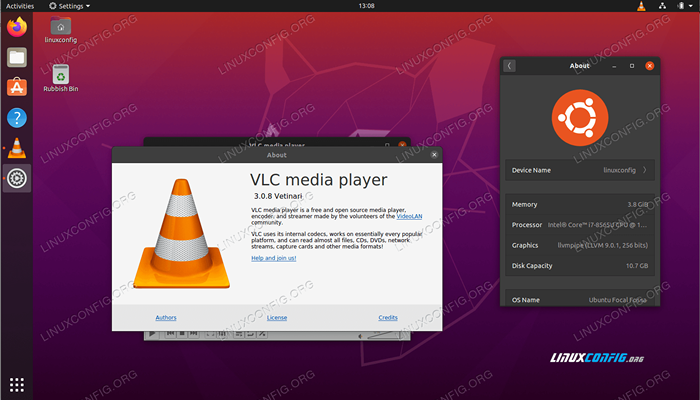
- 1911
- 179
- Dwayne Hackett
VLC adalah pemain multimedia yang gratis dan open-source. Ini mendukung rentang luas format multimedia seperti MKV, MP4, MPEG, MPEG-2, MPEG-4, Divx, MOV, WMV, QuickTime, Webm, FLAC, MP3, file OGG/VORBIS, Blurays, DVD, VCD, Podcast, dan aliran multimedia dari berbagai sumber jaringan.
Dalam tutorial ini Anda akan belajar cara menginstal VLC di Ubuntu 20.04 FOSSA FOSSA Desktop.
Dalam tutorial ini Anda akan belajar:
- Cara menginstal VLC
- Cara menginstal VLC terbaru dari repositori PPA
- Cara menginstal VLC melalui antarmuka pengguna grafis gnome
- Cara menginstal plugin tambahan
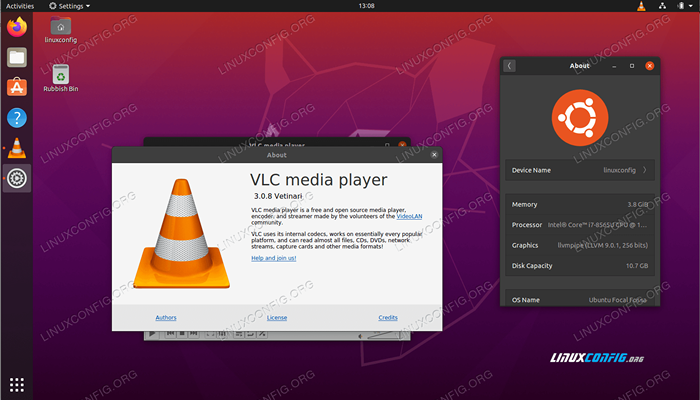 VLC Media Player di Ubuntu 20.04 FOSSA FOCAL
VLC Media Player di Ubuntu 20.04 FOSSA FOCAL Persyaratan dan konvensi perangkat lunak yang digunakan
| Kategori | Persyaratan, konvensi atau versi perangkat lunak yang digunakan |
|---|---|
| Sistem | Dipasang Ubuntu 20.04 atau Ubuntu yang ditingkatkan.04 FOSSA FOCAL |
| Perangkat lunak | VLC |
| Lainnya | Akses istimewa ke sistem Linux Anda sebagai root atau melalui sudo memerintah. |
| Konvensi | # - mensyaratkan perintah linux yang diberikan untuk dieksekusi dengan hak istimewa root baik secara langsung sebagai pengguna root atau dengan menggunakan sudo memerintah$ - mensyaratkan perintah Linux yang diberikan untuk dieksekusi sebagai pengguna biasa |
Ubuntu 20.04 Instalasi VLC Langkah demi Langkah Instruksi
-
Instal VLC dari baris perintah
Untuk menginstal VLC dari baris perintah, buka jendela terminal dan masukkan yang berikut
tepatmemerintah:$ sudo apt instal vlc
Selain itu, Anda mungkin ingin memasang beberapa plugin tambahan untuk dukungan tambahan dari format multimedia:
$ sudo apt instal vlc-plugin-access-extra libbluray-bdj libdvdcss2
Semua selesai. Untuk memulai pemutar media VLC, jalankan perintah berikut dari terminal Anda:
$ VLC
Perbaikan lain yang mungkin untuk pengaturan VLC Anda yang ada adalah pemasangan paket berikut:
Paket VLC opsional
- VLC-PLUGIN-BITTORRENT
- Plugin Bittorrent untuk VLC
- VLC-PLUGIN-FLUIDSYNTH
- Plugin Fluidsynth untuk VLC
- VLC-PLUGIN-JACK
- Jack Audio Plugin untuk VLC
- VLC-PLUGIN-Notify
- Libnotify Plugin untuk VLC
- VLC-PLUGIN-QT
- Pemain dan Streamer Multimedia (Plugin QT)
- VLC-PLUGIN-SAMBA
- Plugin samba untuk VLC
- VLC-PLUGIN-SKINS2
- Pemain dan Streamer Multimedia (Plugin Skins2)
- VLC-PLUGIN-SVG
- Plugin SVG untuk VLC
- VLC-PLUGIN-Video-Output
- Multimedia Player and Streamer (plugin output video)
- VLC-PLUGIN-Video-Splitter
- Pemain dan Streamer Multimedia (Plugin Video Splitter)
- VLC-plugin-visualisasi
- Pemain dan Streamer Multimedia (Plugin Visualisasi)
- VLC-PLUGIN-VLSUB
- Ekstensi VLC untuk mengunduh subtitle dari OpenSubtitles.org
- Untuk menginstal pemutar media VLC terbaru, Anda mungkin ingin mempertimbangkan instalasi VLC dari repositori PPA pihak ke-3. Melakukannya langkah pertama adalah memasukkan repositori VLC PPA:
$ sudo add-apap-repository PPA: videolan/master-daily
Selanjutnya, instal pemutar VLC yang sebenarnya:
$ sudo apt instal vlc
-
Instal VLC dari gnome desktop
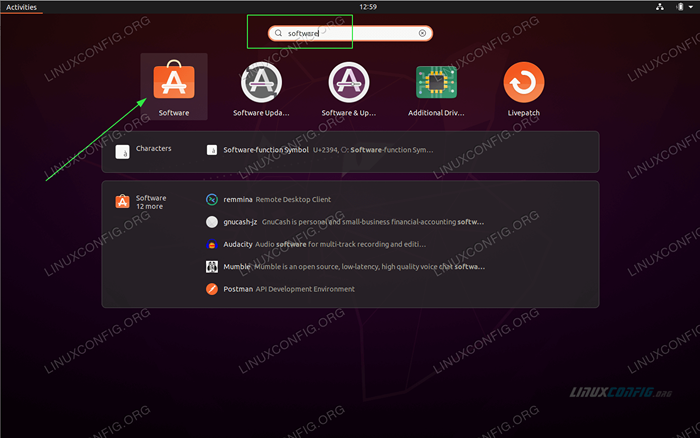 Gunakan kiri atas
Gunakan kiri atas Kegiatan menu untuk membuka Perangkat lunak aplikasi. 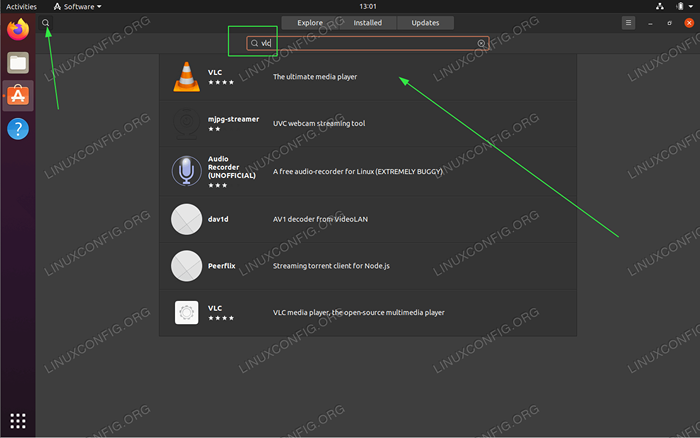 Pencarian untuk
Pencarian untuk VLC kata kunci. 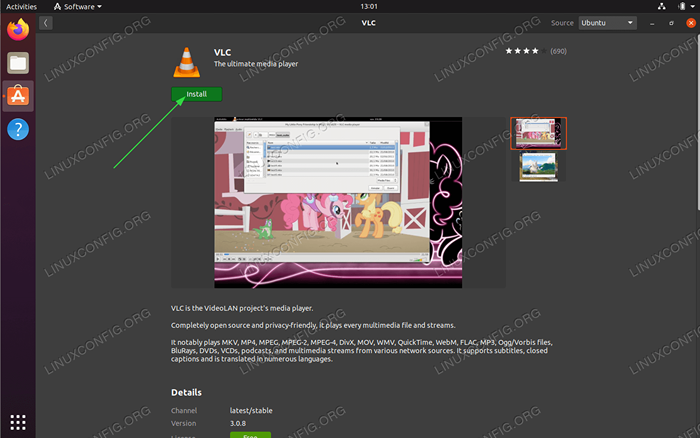 Untuk memulai instalasi VLC, tekan
Untuk memulai instalasi VLC, tekan Install tombol. 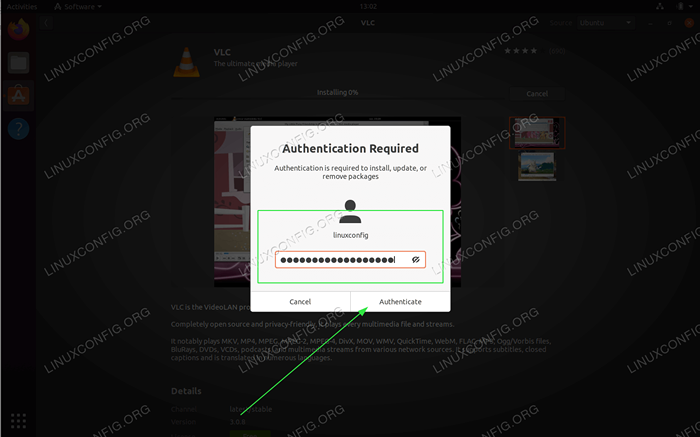 Masukkan kata sandi Anda. Pengguna Anda harus menjadi anggota grup sudo untuk melanjutkan instalasi.
Masukkan kata sandi Anda. Pengguna Anda harus menjadi anggota grup sudo untuk melanjutkan instalasi. 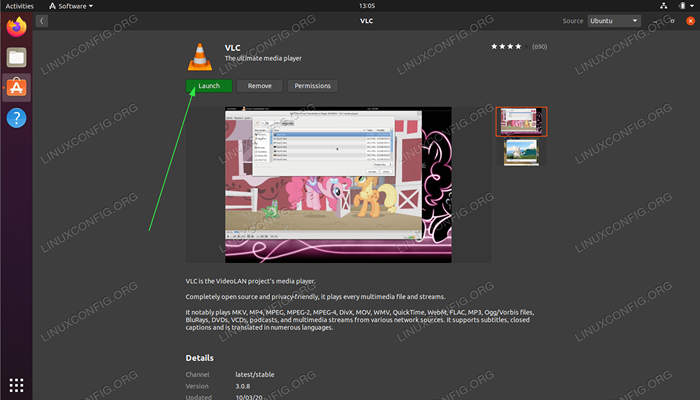 Setelah instalasi VLC selesai cukup klik
Setelah instalasi VLC selesai cukup klik Meluncurkan tombol atau penggunaan Kegiatan Menu untuk memulai aplikasi VLC. Tutorial Linux Terkait:
- Hal -hal yang harus diinstal pada ubuntu 20.04
- Ubuntu 22.04 Instalasi VLC
- Hal -hal yang harus dilakukan setelah menginstal ubuntu 20.04 FOSSA FOSSA Linux
- Cara mengunduh video online dari baris perintah linux…
- Cara mengatur, mengubah, dan menghapus tag musik dengan mutagen
- Hal -hal yang harus diinstal pada Ubuntu 22.04
- Cara mendaftar dan menghapus repositori PPA di Ubuntu 20.04 Linux
- Pemutar video terbaik untuk Linux
- Ubuntu 20.04 trik dan hal -hal yang mungkin tidak Anda ketahui
- Cara Mendengarkan Musik Dari Konsol Menggunakan CMU…
- « Salin dan Tempel teks ke terminal di Ubuntu 20.04
- Cara memulai layanan saat boot di ubuntu 20.04 »

